本文主要写如何搭建一个nas 和 通过nas去创建一个属于自己的图床
故事的起因:
本人原来用的图床是github上的,然后在群里吹水的时候看到了这个

必须得《未雨绸缪》啊,这万一哪天真访问不到了,我的笔记不都泡水了
解决方法
- gitee图床,去年好像挂了,朋友在群里哭天喊地
- 阿里云oss 靠谱 但感觉还是不踏实
- 直接存本地 每次朋友跟我要笔记都要打包图片 好麻烦的
- nas 自己搭一个图床(成本仿佛太高了)
脑袋突然开了光
突然想到一个不用单买nas的方法,我在家里的台式机性能挺高的,直接把nas系统放虚拟机 然后只买个机械硬盘,要是只做图床的话1t就够用(我觉得我写笔记不可能写满1t) 成本100块,nas只做图床就大才小用了,我买了块4t的 直接代替百度网盘会员,一年省300,划算!!!!开始动手
nas的搭建
这里放一个好大哥打包好的懒人包
链接:https://pan.baidu.com/s/1ibjlBt4MQDDMpbzr0fe-Fw?pwd=ok10
提取码:ok10
–来自百度网盘超级会员V6的分享
解压缩后vm直接打开就可以
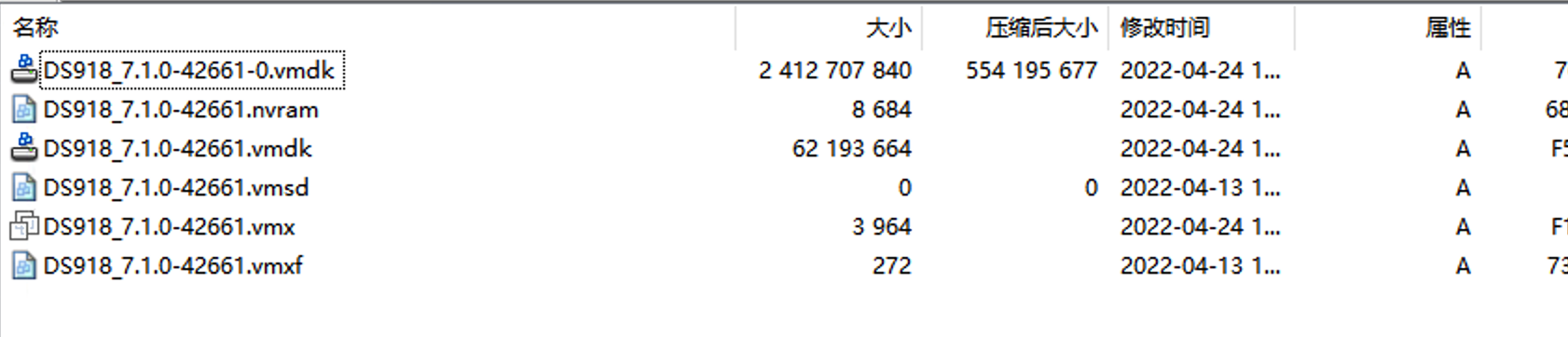
然后使用那个群晖扫描工具,你也可以nmap扫,默认端口是5000
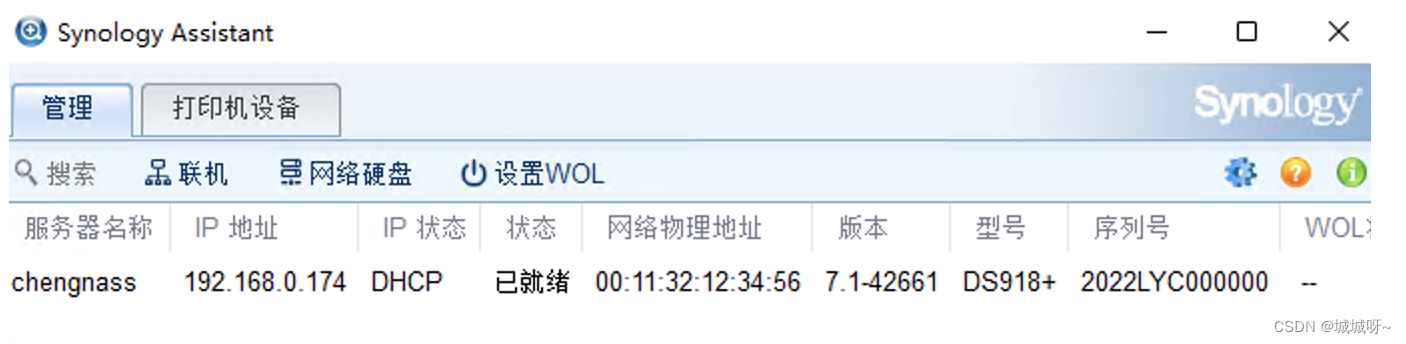
在设置里直接将刚买来的硬盘添加进去就行,我放了两块盘进去。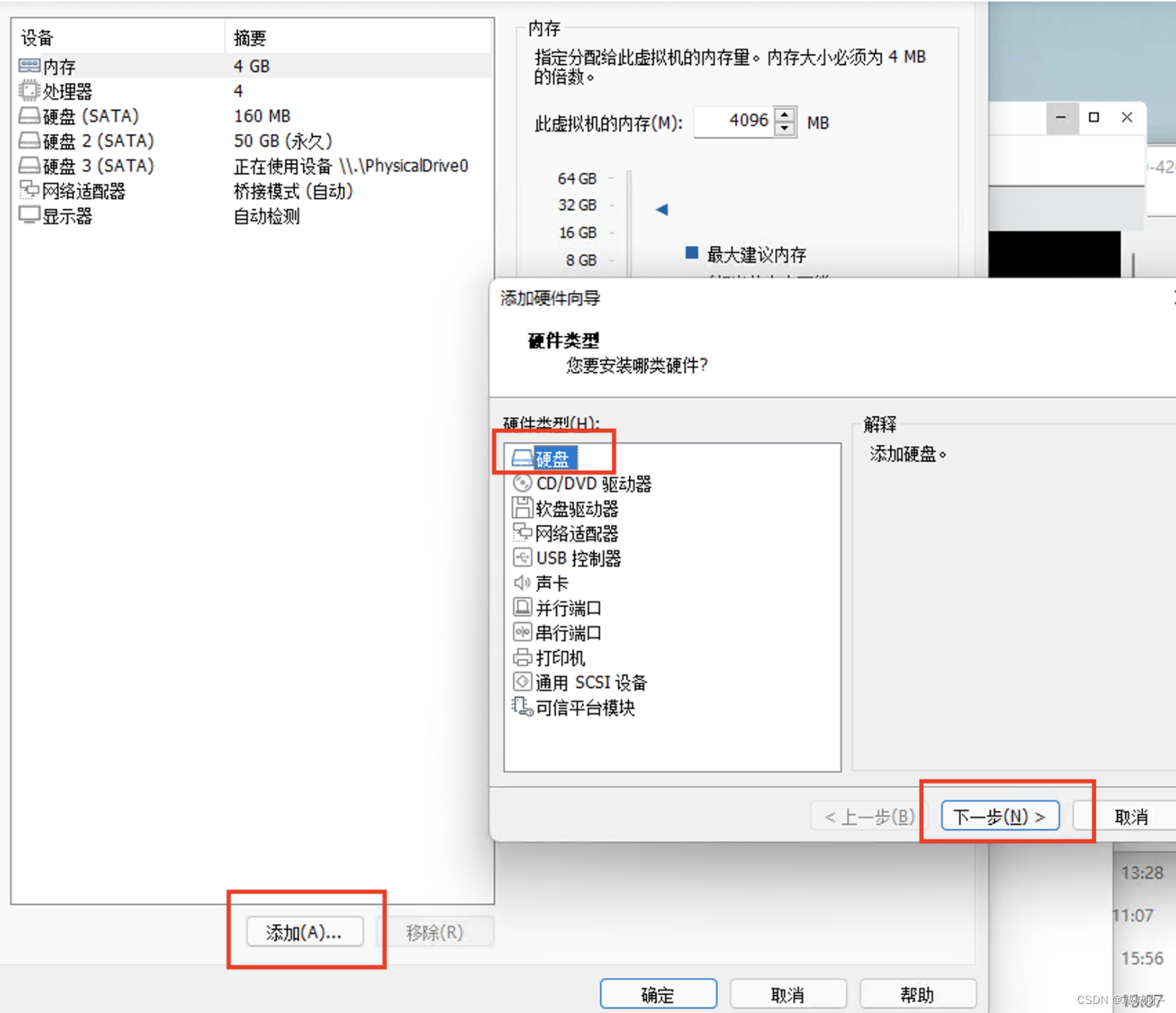

至于怎么用,直接百度就好了。
直接看速度 (好吧 内网 。。。。 其实公网上传和下载速度也能维持在5mb/s)
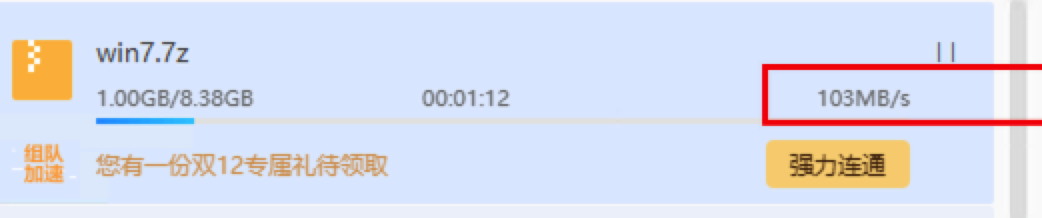
picgo图床制作
需要下载软件 picgo,还有一个插件
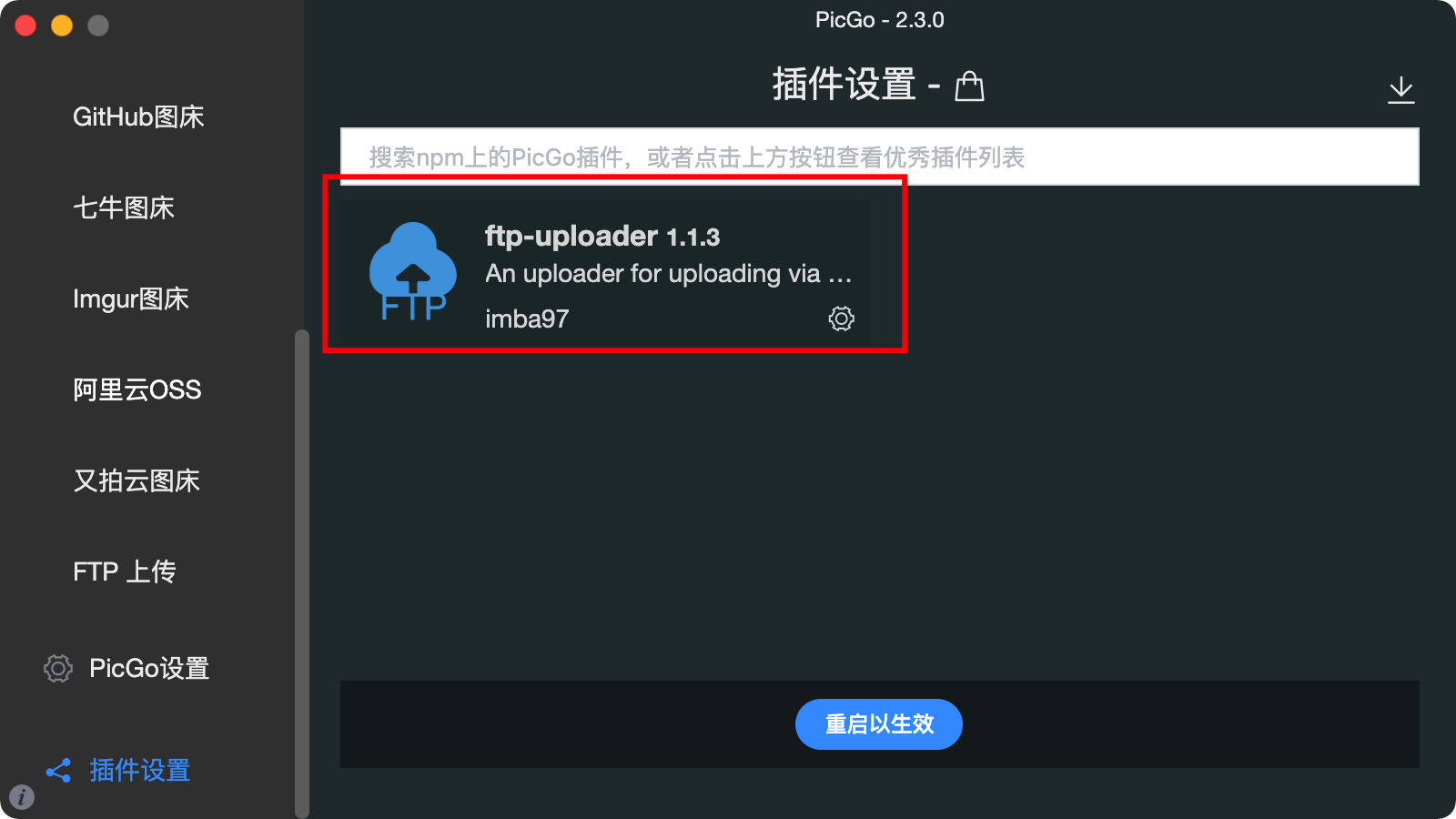
然后配置的话,下面是官方说明文档,配置文件需要自己创建一个config.json
https://github.com/imba97/picgo-plugin-ftp-uploader
{
"imba97": { //网站标识
"url": "https://imba97.cn", //图床的ip (后面讲怎么配)
"path": "/imba97_cn/{year}/{month}/{fullName}", //访问图片的路径
"uploadPath": "/Web/imba97_cn/{year}/{month}/{fullName}",//上传图片的路径
"host": "1.2.3.4", // ftp的地址
"port": 21, //端口
"username": "ftpUser1", //ftp用户名
"password": "ftpPassword1" //ftp密码
}
}
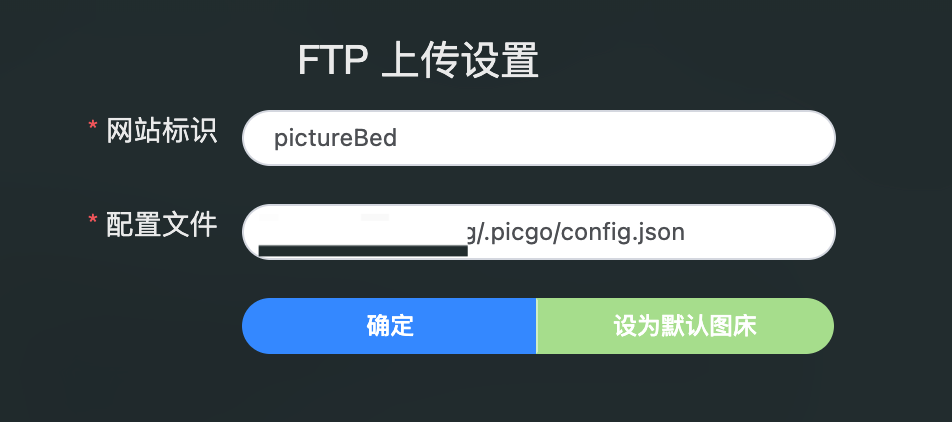
nas启动ftp服务
首先需要下载一个web Station组件,其实就是搭建了一个web服务,用来通过http访问图片用的,为了安全可以自己去定义端口。
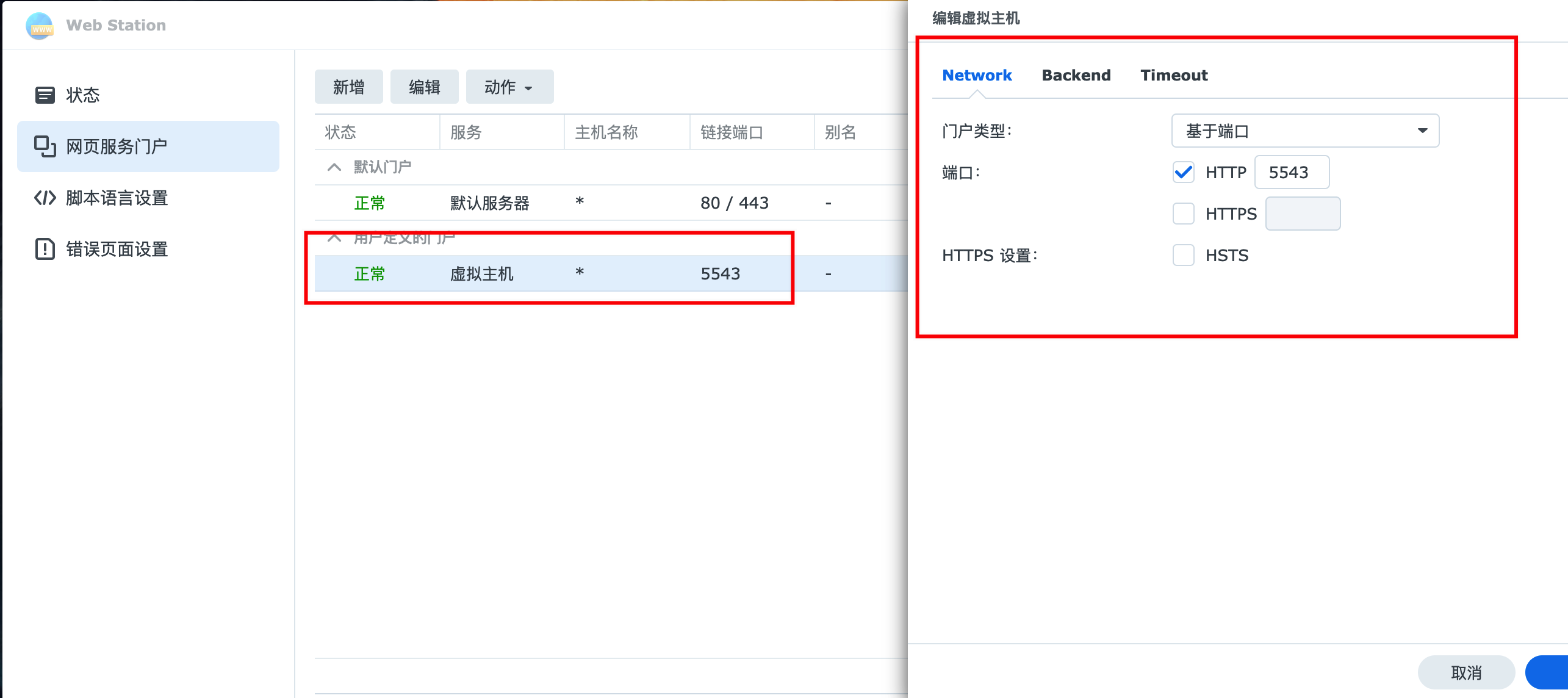
然后是ftp的,直接控制面板打开ftp就可以了,端口自己定义。
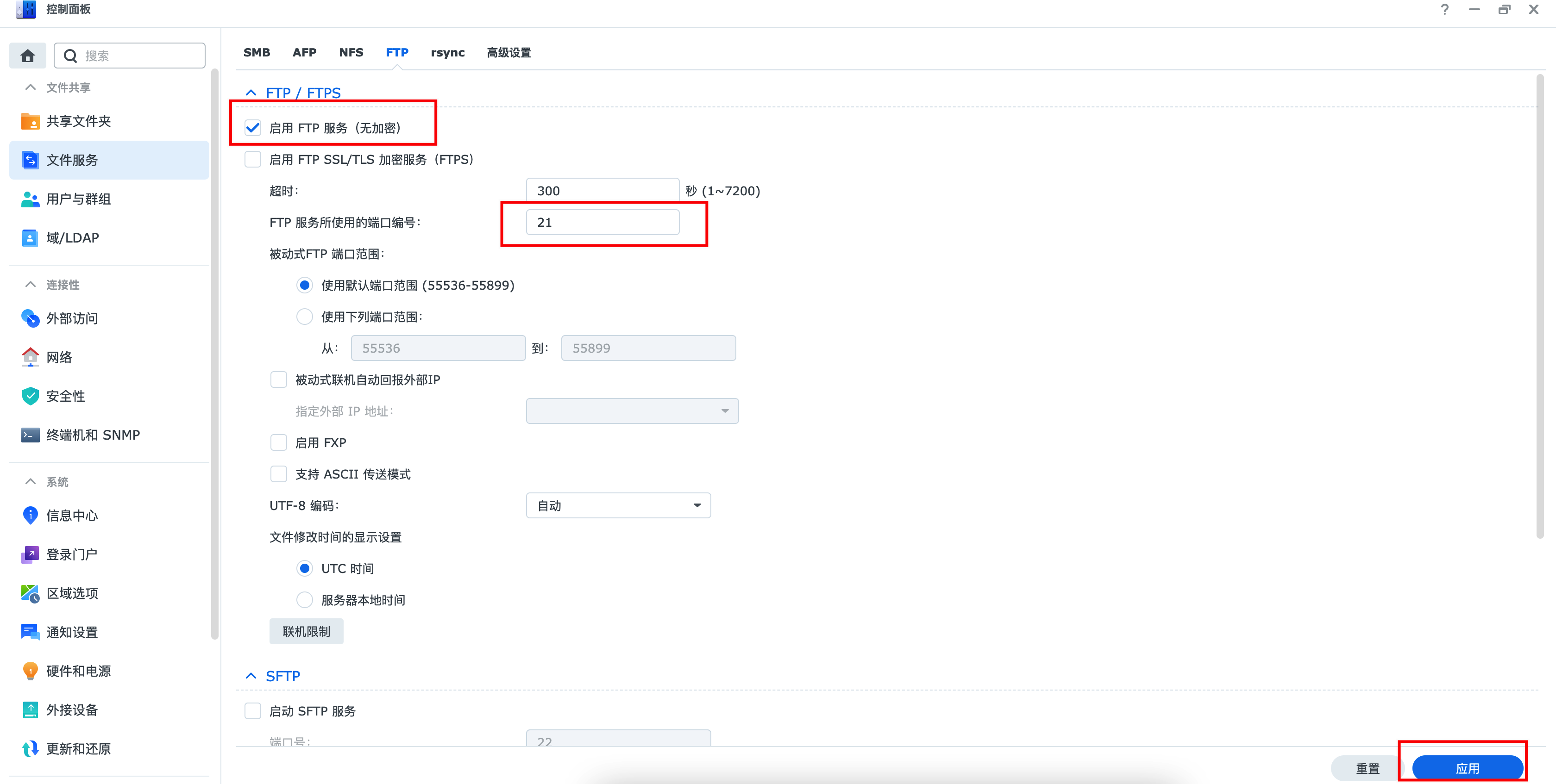
用户名和密码你可以直接用管理圆的,也可以创建一个用户,给个权限就行了。
把自己配置的东西写到配置文件里
typora配置
直接看图
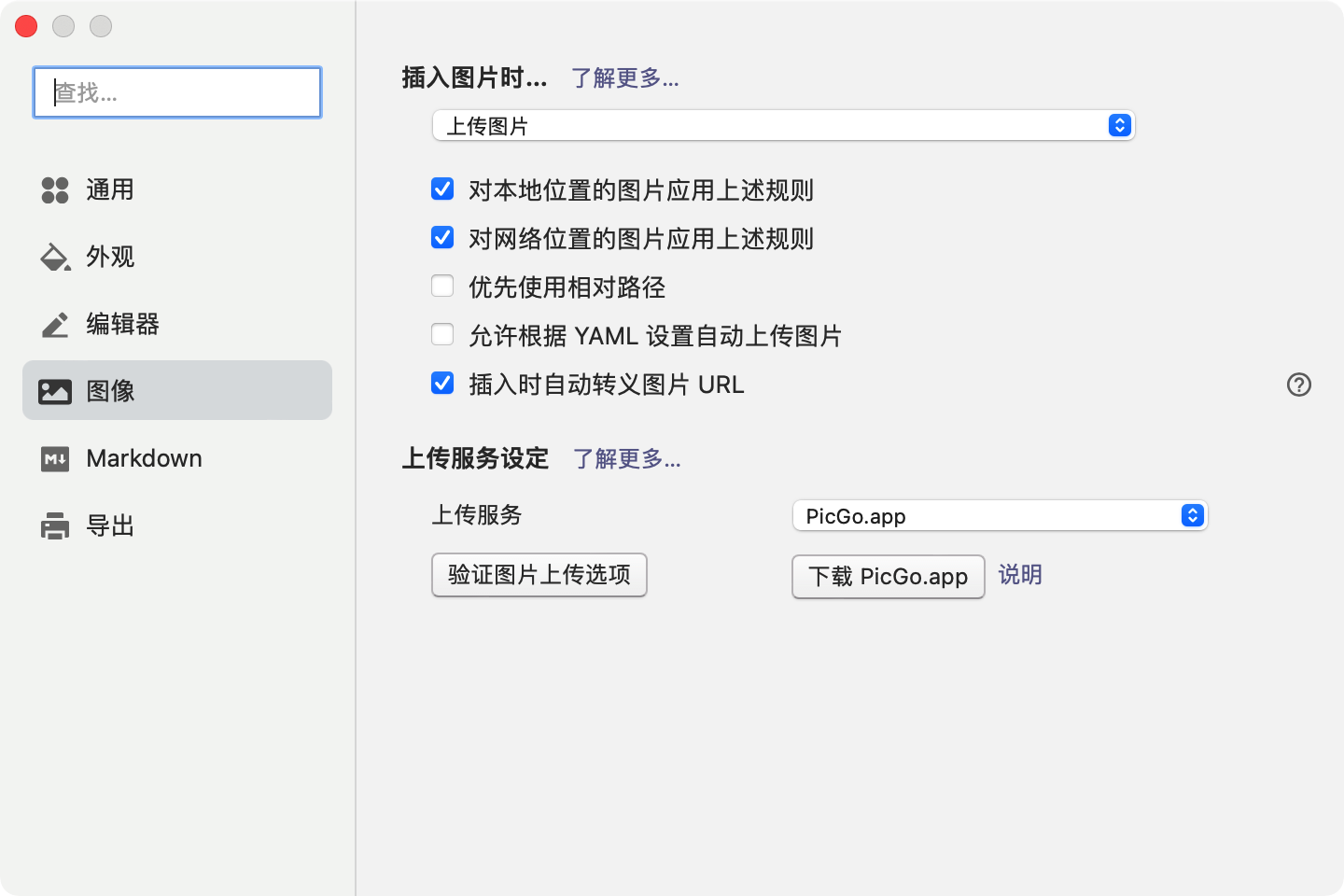
解决公网访问的问题
直接给运营商打电话说要安装摄像头,需要公网ip,不过运营商给的ip是动态的,ddns就可以解决,不过需要买个域名 ,也很便宜,一年10块钱,有时候能捡到免费的。
展示
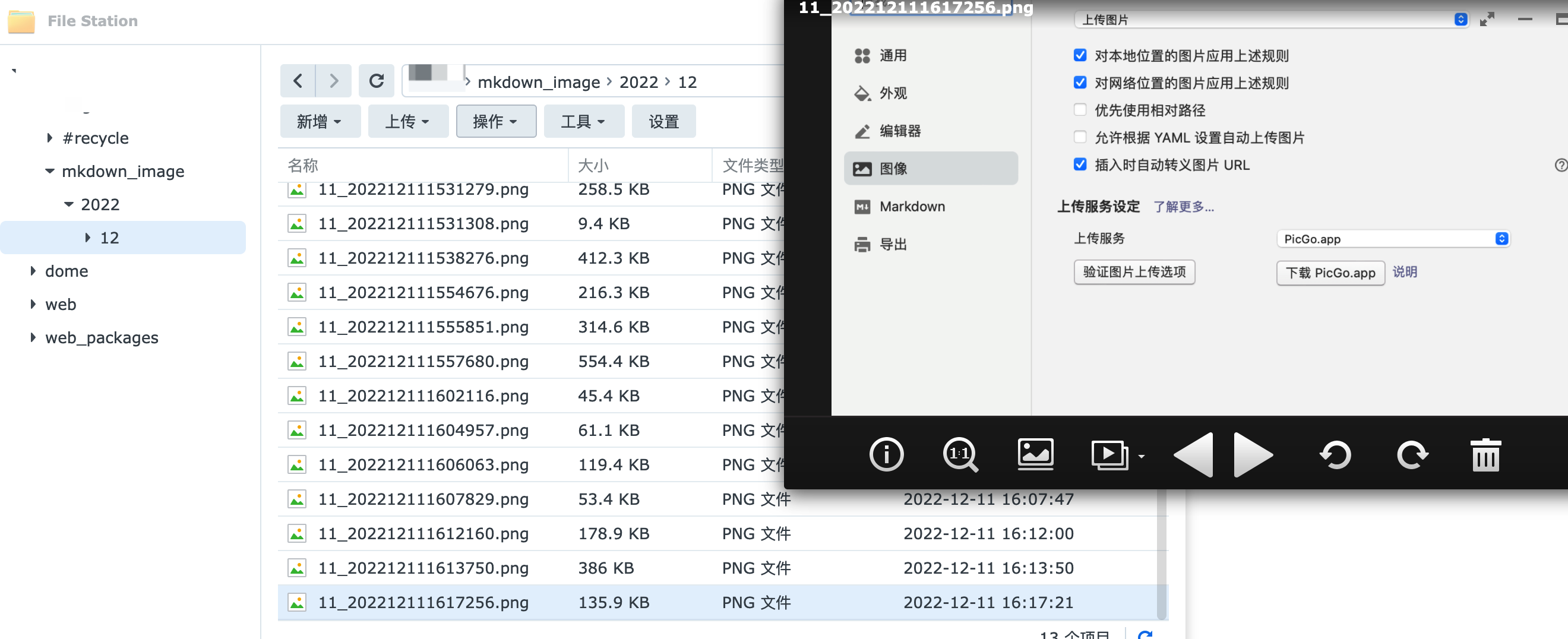
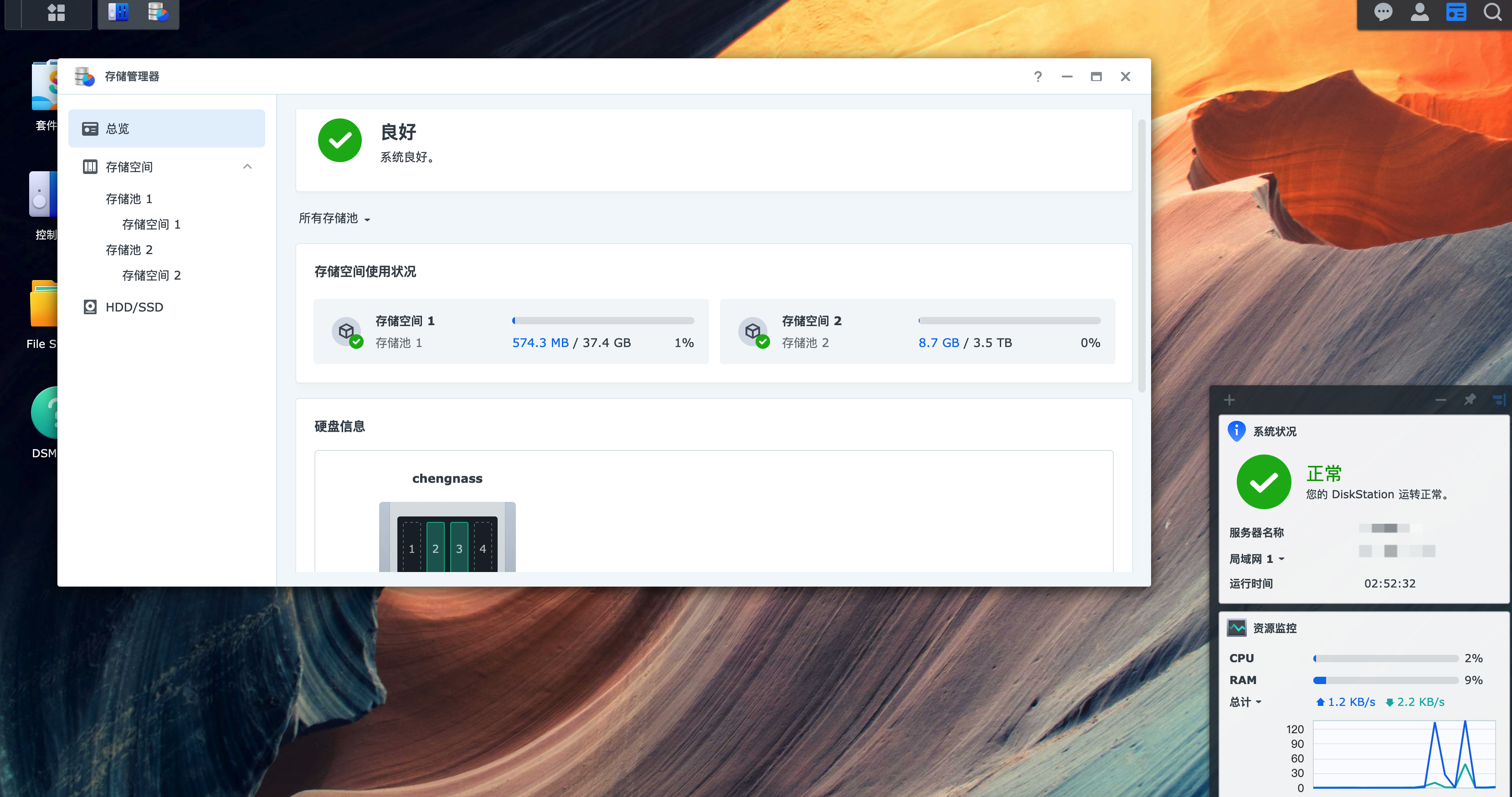
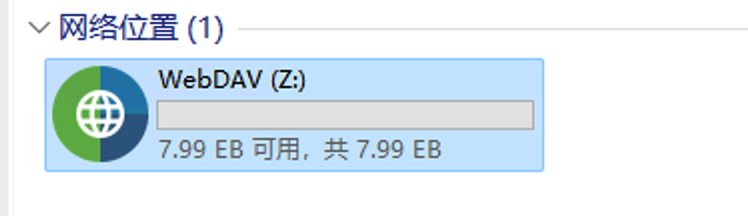
版权归原作者 城城呀~ 所有, 如有侵权,请联系我们删除。